win10开启热点详解|win10怎样连接热点
发布时间:2019-08-12 16:41:09 浏览数: 小编:yanfen
随着社会时代的发展,电子产品已经覆盖了我们的生活。人手一部手机、一台电脑已经是我们的生活常态。热点更是这些电子产品的支撑点。但每个系统连接热点的方式又都不一样。下面,小编就来教教大家wn10系统怎样连接热点
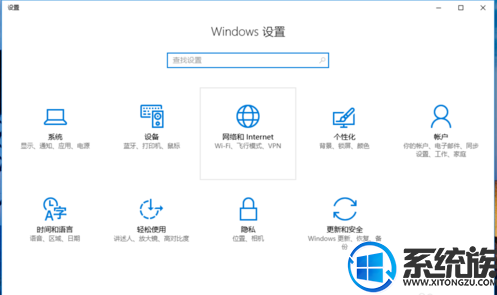
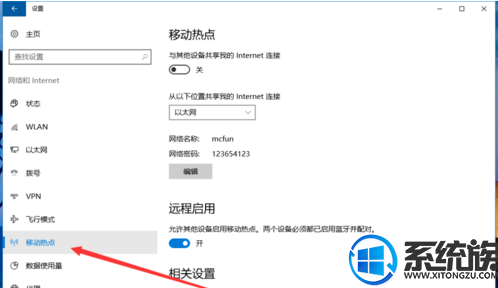
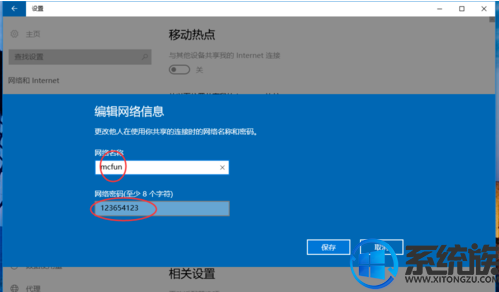
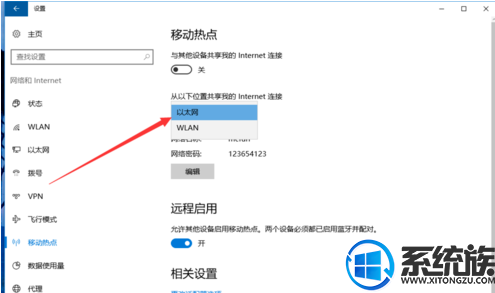
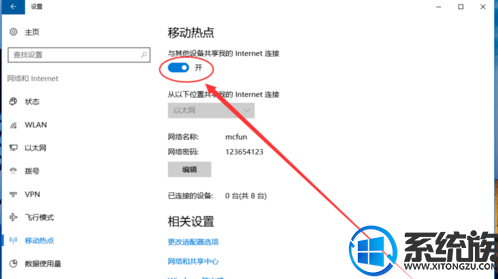
1.进入win10桌面,按键盘上的win+i键位,打开windows设置界面,选择“网络与Internet”,进入下一步。
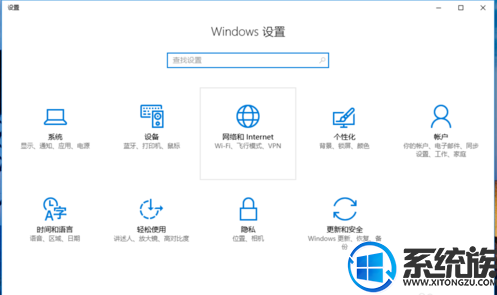
win10热点电脑图解-1
2.在新出现的界面的左侧点击移动热点,进入下一步。
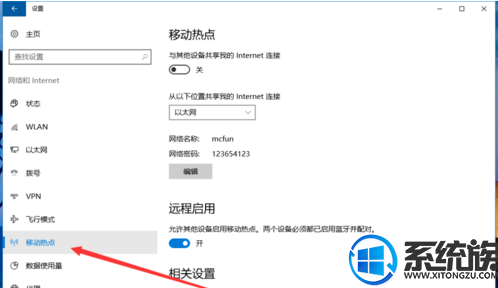
win10电脑图解-2
3.然后在界面的右侧点击编辑,设置移动热点的网络名字和密码。
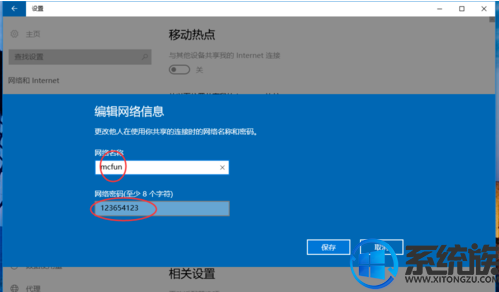
win10电脑图解-3
4.接着选择共享的位置,这里选择以太网即可。
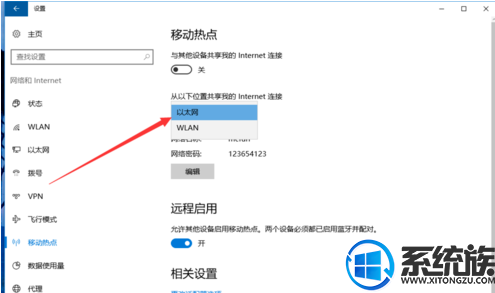
win10电脑图解-4
5.以上设置完成后将移动热点开关开启就可以了。
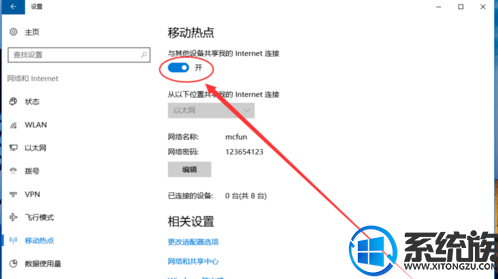
win10电脑图解-
看过小编的图文详解,用户们知道该怎么做了吧?赶紧连接热点,一起来享受科技带给我们的便捷生活吧
上一篇: Win10屏幕亮度无法调节的解决方法



















